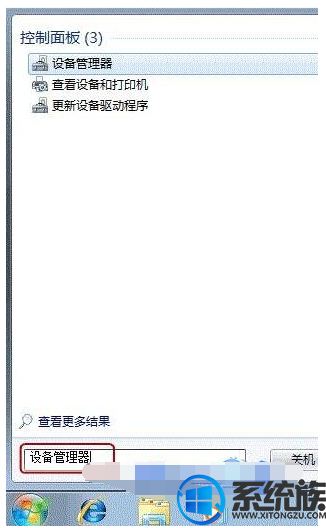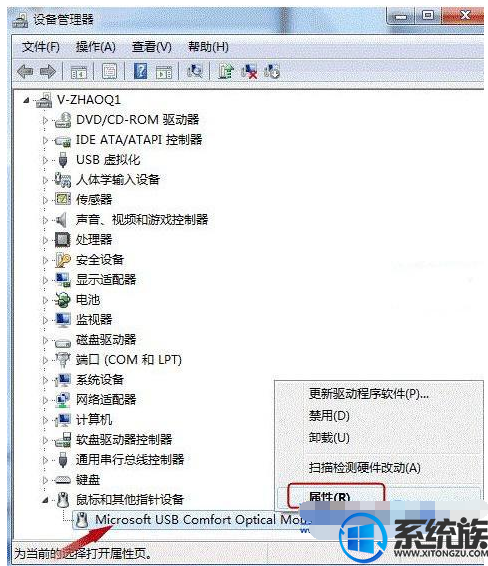win7进入睡眠无法唤醒屏幕要怎么办呢?
发布时间:2019-03-01 10:57:05 浏览数: 小编:yue
很多用户都遇到过这样的问题,就是在使用win7系统时电脑开着长时间没去动它的话,就会出现屏幕直接黑掉,怎么动鼠标和键盘都无法唤醒win7睡眠状态,无奈只能重启电脑才可以,这是怎么回事呢?那么要如何设置才可以让电脑在休眠的时候不让电脑屏幕直接暗掉而无法唤醒呢?针对这个问题,接下来,小编就来给大家分享下解决win7系统睡眠后无法唤醒的方法吧。
推荐:win7 64位旗舰版
一、检查硬件是否支持睡眠功能
1、首先打开电脑的开始菜单,在开始菜单的搜索框中输入cmd,回车确定打命令窗口;

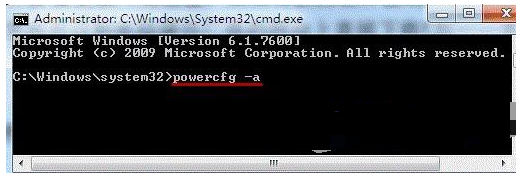
1、首先打开cmd命令窗口上输入PowerCfg -DEVICEQUERY wake_armed,然后按下回车键;
三、打开设备的唤醒功能的方法
1、首先打开电脑桌面的开始菜单,在开始菜单的搜索程序和文件框里输入“设备管理器”,回车确定开口设备管理器;
2、打开设备管理器之后,就可以载鼠标和其他指针设备中找到对应你用的鼠标,右击选择查看属性;

3、在弹出来的属性窗口中选择切换到“电源管理”选项卡,然后在“允许此设备唤醒计算机”前面打上勾,然后按确定就可以了。
以上内容就是解决win7系统睡眠后无法唤醒的方法,如果有用户也遇到过上面的问题不妨体验一下上面的方法吧,希望今天的分享能够帮到大家。
推荐:win7 64位旗舰版
一、检查硬件是否支持睡眠功能
1、首先打开电脑的开始菜单,在开始菜单的搜索框中输入cmd,回车确定打命令窗口;

2、在弹出来的命令窗口中输入 powercfg -a ,然后按回车键;
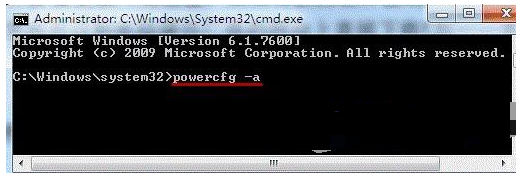
3、下图的运行结果展示的是 Standby(S3),说明本台机器支持睡眠功能;
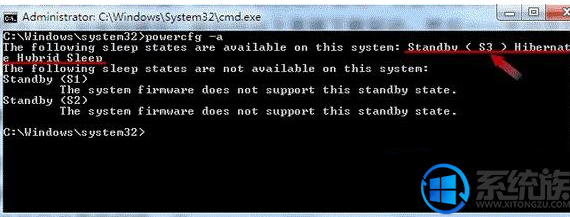
二、检查一下哪些设备可以唤醒电脑睡眠状态
1、首先打开cmd命令窗口上输入PowerCfg -DEVICEQUERY wake_armed,然后按下回车键;
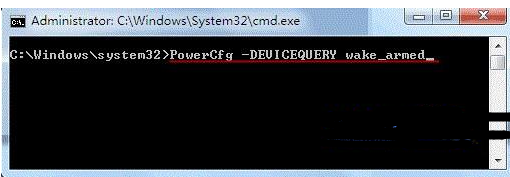
2、运行结果展示当前情况下能够唤醒机器的有两个,假设A是鼠标设备,说明鼠标可以唤醒电脑,如果没有列出来说明鼠标不能唤醒,需要把唤醒功能打开,假设B是个网卡,说明机器也可以从网络唤醒电脑;
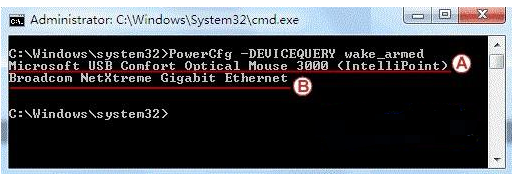
1、首先打开电脑桌面的开始菜单,在开始菜单的搜索程序和文件框里输入“设备管理器”,回车确定开口设备管理器;